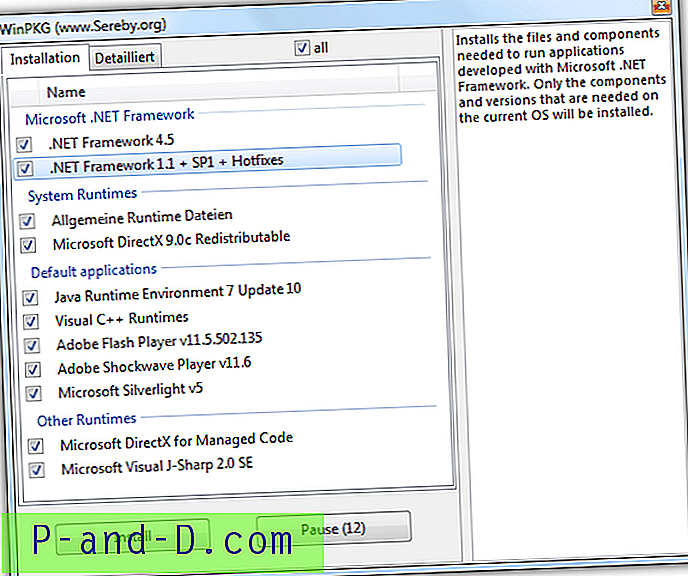웹 마스터 인 경우 웹 사이트를 정기적으로 변경해야합니다. 사이트에서 CSS, Javascript 또는 PHP 코드를 편집하는 등의 작은 변화 일 수 있습니다. 또는 웹 사이트를 완전히 다시 디자인하는 것과 같이보다 실질적인 일을하고 싶을 수도 있습니다. 이러한 작업을 즉석에서 수행하여 웹 사이트에 직접 적용하거나 FTP를 통해 파일을 업로드 할 수 있지만 버그, 결함 또는 보안 허점을 방문자에게 소개 할 수 있습니다.
현명한 해결책은 웹 사이트를 복제하고 먼저 백업을 변경하여 작동하는지 확인하는 것입니다. 가장 쉬운 방법은 자신의 컴퓨터에서 로컬 웹 사이트를 만드는 것입니다. Apache 및 MySQL 데이터베이스와 같은 로컬 웹 서버가 필요하기 때문에 웹 사이트 파일을 컴퓨터에 복사하고 작동 할 것으로 기대할 수 없습니다. XAMPP, WAMP Server, Uniform Server, UwAmp 등과 같이이를 수행 할 수있는 많은 서버 패키지가 있습니다.

로컬 웹 서버를 설정할 때 아파치를 작동시키는 데 필요한 시스템 포트를 사용 중일 수 있습니다. 기본적으로 Apache는 포트 80을 사용하여 비어 있고, 그렇지 않은 경우 서버가 시작되지 않고 로컬 웹 사이트가로드되지 않습니다. 여러 프로그램이 같은 포트를 공유 할 수 없으므로 이미 포트 80을 사용중인 것을 찾은 다음 수행 할 작업을 결정해야합니다. 여기에서는 컴퓨터에서 포트 80을 사용할 수있는 방법과 포트를 80에서 Apache 서버 소프트웨어의 다른 것으로 변경해야 할 경우 수행 할 작업을 찾는 방법을 보여줍니다.
포트 80 차단 여부 결정
로컬 Apache 서버가로드되지 않고 다른 응용 프로그램이 포트 80을 보류한다고 생각하는 경우 원인이 무엇인지 알아내는 것이 좋습니다. 운 좋게도 XAMPP, WAMP Server 및 기타 서버 소프트웨어와 같은 일부 서버 소프트웨어는 일반적으로 문제의 원인을 알려주므로 너무 많은 형사 업무를 수행 할 필요가 없습니다.
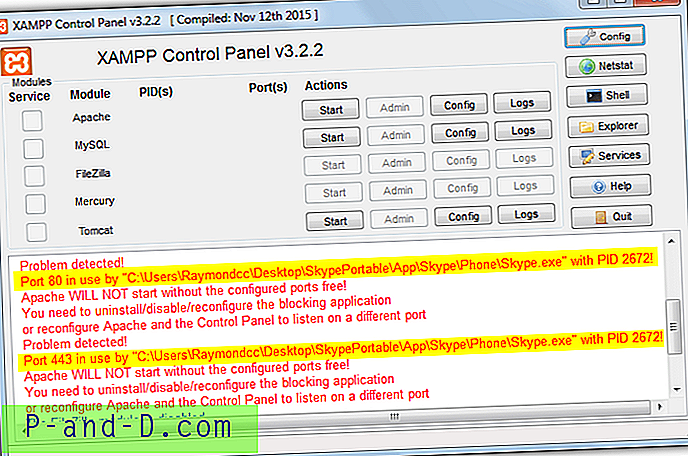
더 많은 작업이 필요할 수 있지만 모든 소프트웨어가 사용자에게 알려주는 것은 아닙니다. 포트를 확인하는 몇 가지 방법과 사용중인 포트가 있습니다. 명령 행과 포트 뷰어 도구를 살펴 보겠습니다.
명령 프롬프트에서
관리자 명령 프롬프트를 열고 다음 명령을 입력하십시오.
netstat -abno
상단으로 스크롤하여“: 80”포트가있는 로컬 주소를 찾으십시오. 다음 줄에 항목이 있으면 포트에있는 실행 파일을 알려줍니다.
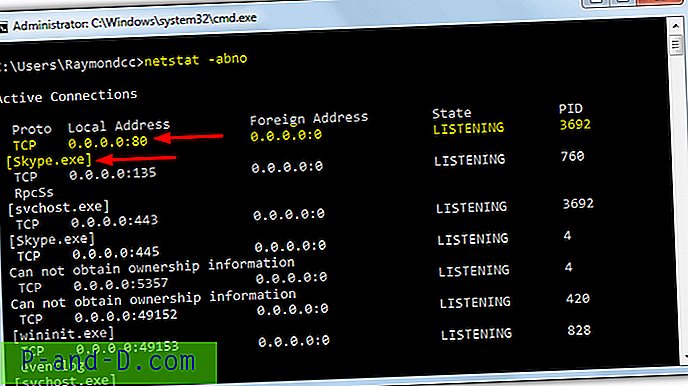
이 경우 프로세스는 Skype.exe입니다.이 정보에서 Skype가 다른 포트를 사용하도록하고 Apache 서버가 포트 80을 대신 사용하도록 할 수 있습니다. 그러나 때때로 프로세스 이름이 무엇인지 알 수 없습니다.
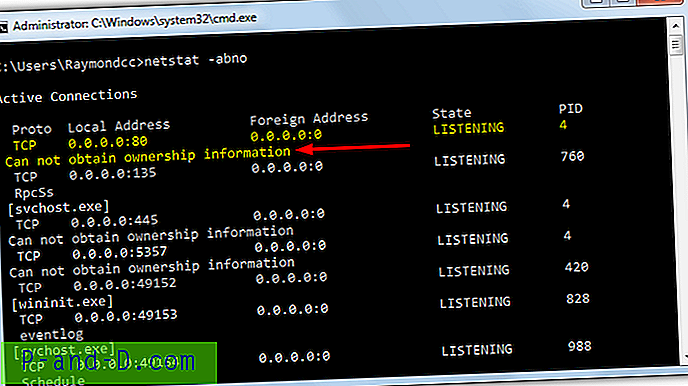
"소유권 정보를 얻을 수 없습니다"라는 메시지가 표시되면 문제를 추적하기가 더 어려워집니다. PID 값이 4 인 공통 항목은 항상 PID가 4 인 Windows 시스템 프로세스에서 포트를 사용하고 있음을 의미합니다.
포트 뷰어 도구 사용
사용자 인터페이스에서 시스템이 어떤 포트를 사용하고 있는지 보여줄 수있는 여러 가지 네트워크 모니터링 도구가 있으며 바이러스 백신 소프트웨어도 가능합니다. 작고 휴대 가능하며 사용하기 쉬운 도구는 Sysinternals TCPVIew와 Nirsoft CurrPorts입니다.
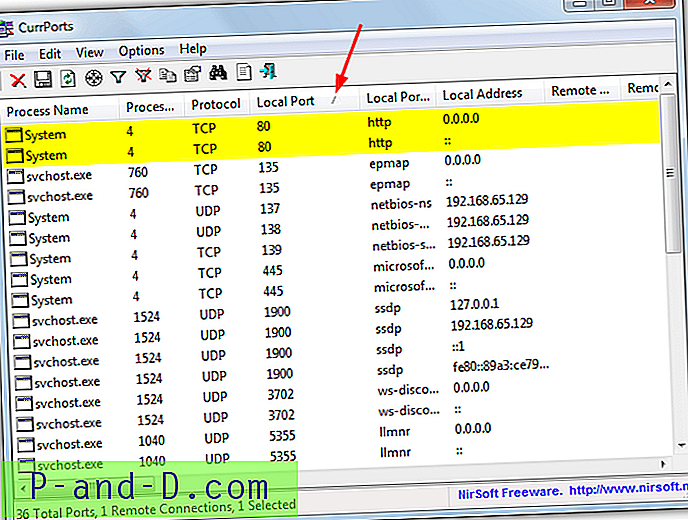
CurrPort를 사용하고 도구를 실행하고 로컬 포트 열 헤더를 클릭하여 포트 번호별로 연결을 정렬합니다. 여기에서 포트 80이 사용 중인지 및 사용 중인지 확인할 수 있습니다. 명령 프롬프트와 달리 이번에는 원인이 시스템 프로세스인지 실제로 알려줍니다.
Apache 서버용 포트 80 비우기
포트 80을 점유하는 프로그램의 프로세스 이름이 있으면 컴퓨터에서 소프트웨어를 찾아 포트를 변경할 수 있는지 확인하십시오. 이 문제의 가장 일반적인 원인 중 하나는 기본적으로 포트 80 및 443을 사용하기 때문에 Skype입니다. 매우 쉽게 변경할 수 있습니다.
Skype에서 도구> 옵션 (Ctrl +)으로 이동하여 고급> 연결을 클릭하십시오. “추가 수신 연결에 포트 80 및 443 사용”을 선택 해제하십시오. 저장을 클릭하고 Skype를 다시 시작 하십시오 .
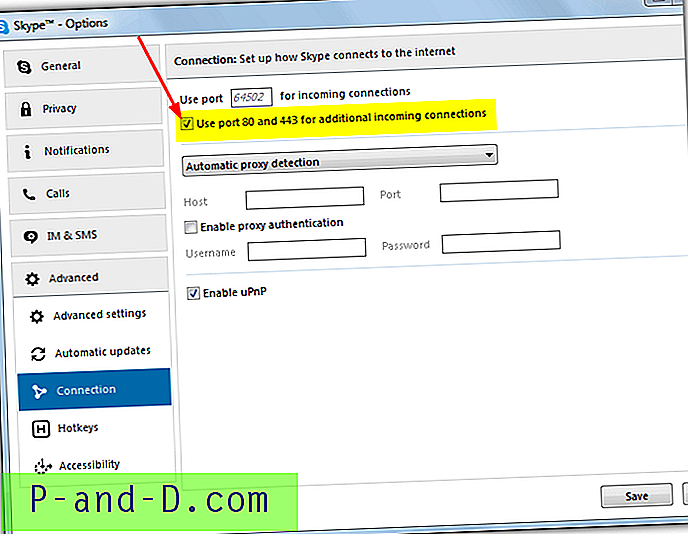
이제 서버를 다시 시작하면 Skype에서 포트 80을 더 이상 사용하지 않으며 Apache가 사용할 수 없게됩니다.
시스템 프로세스가 포트 80을 사용하는 경우 원인이 무엇인지 직접 말하기가 더 어려워집니다. 일반적인 범인에는 Microsoft 인터넷 정보 서비스 (IIS) 또는 Microsoft 웹 배포와 같은 웹 서버 소프트웨어가 포함됩니다. 시스템의 다른 유사한 응용 프로그램이 문제 일 수 있으므로 설치된 내용을 확인해야합니다.
IIS 또는 Web Deploy가 설치되어 있는지 확인하려면 시작을 클릭하고 services.msc를 입력하십시오. Web Deployment Agent Service 및 World Wide Web Publishing 서비스 라는 서비스를 찾으십시오. 둘 중 하나라도 찾아서 상태가 시작되면 항목을 클릭 하고 서비스 중지를 누르 십시오 .
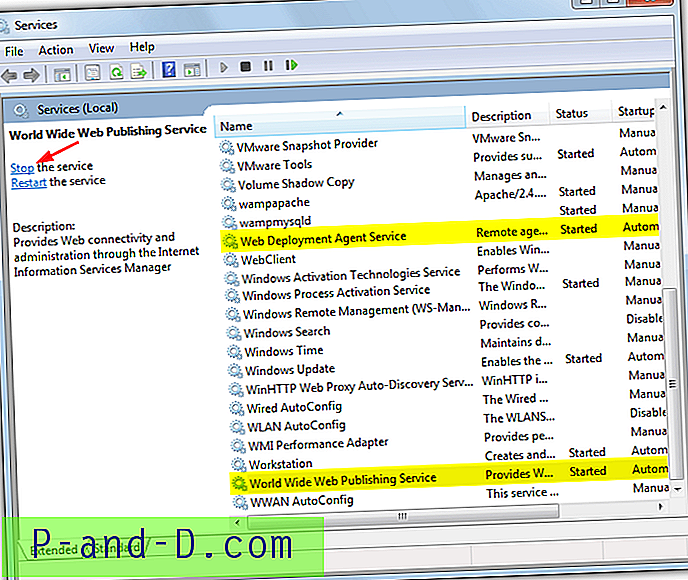
IIS와 Web Deploy가 중지 된 상태에서 Apache를 시작하면 포트 80이 비어 있어야합니다. Apache 서버를 시작한 후 서비스를 다시 시작할 수 있습니다. Web Deploy는 제거 할 프로그램 및 기능에 나열되어야하지만 그렇지 않은 경우 Apache 서버를 사용하는 동안 항상 서비스를 비활성화하거나 수동으로 설정할 수 있습니다. IIS는 프로그램 및 기능> Windows 기능에 있으며 모든 인터넷 정보 서비스 옵션을 선택 취소하고 컴퓨터를 다시 시작하면됩니다.
Apache 서버 소프트웨어에서 포트 변경
포트 80을 사용중인 것을 확인할 수 없거나 소프트웨어에서 포트를 다른 것으로 변경할 수없는 경우 몇 가지 옵션이 있습니다. 소프트웨어를 제거하고 포트를 비우거나 Apache 서버의 포트를 80에서 다른 소프트웨어와 충돌하지 않는 것으로 변경하십시오. 여기에서는 선택된 Apache 기반 웹 서버에서이를 수행하는 방법을 보여줍니다.
XAMPP
널리 사용되는 XAMPP의 포트 80을 다른 것으로 변경하는 것은 비교적 쉽고 XAMPP 제어판에서 액세스 할 수있는 몇 개의 파일 만 편집하면됩니다.
1. 제어판에서 Apache – Config 버튼을 클릭하고 httpd.conf 편집을 선택하십시오.
2. Apache에게 사용할 포트를 알려주는“Listen 80”줄을 찾으십시오. 해당 값을 801 또는 8000과 같은 다른 숫자로 변경하십시오.
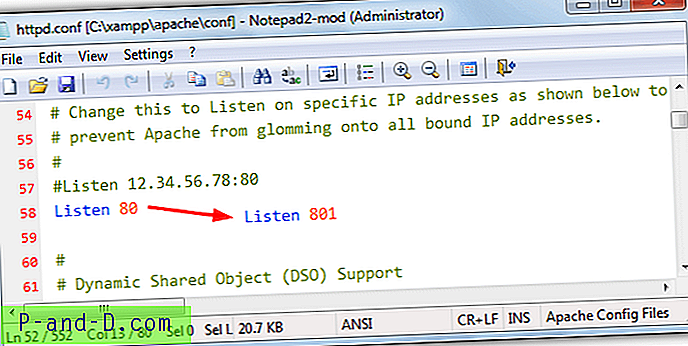
3. 같은 파일을 아래로 검색하여“ServerName localhost : 80”을 찾은 후 80을 위와 동일한 값으로 변경하십시오. 그런 다음 httpd.conf 파일을 저장하십시오.
4. XAMPP가 사용중인 포트 443에 대해 불평하는 경우 Apache – 구성 단추를 클릭하고 httpd-ssl.conf를 선택하십시오. “Listen 443”행을 검색하여 4431과 같은 다른 것으로 변경하십시오. 또한“”를“”로 변경하고 파일을 저장하십시오.
5. XAMPP는 최종 작업을 수행 할 때까지 포트에 대해 여전히 불평합니다. 제어판에서 구성 을 클릭 한 다음 서비스 및 포트 설정 버튼을 클릭하십시오. 2 단계에서 기본 포트를 포트 80 대안으로, 4 단계에서 대체로 SSL 포트를 변경하십시오. 저장을 두 번 누르십시오.
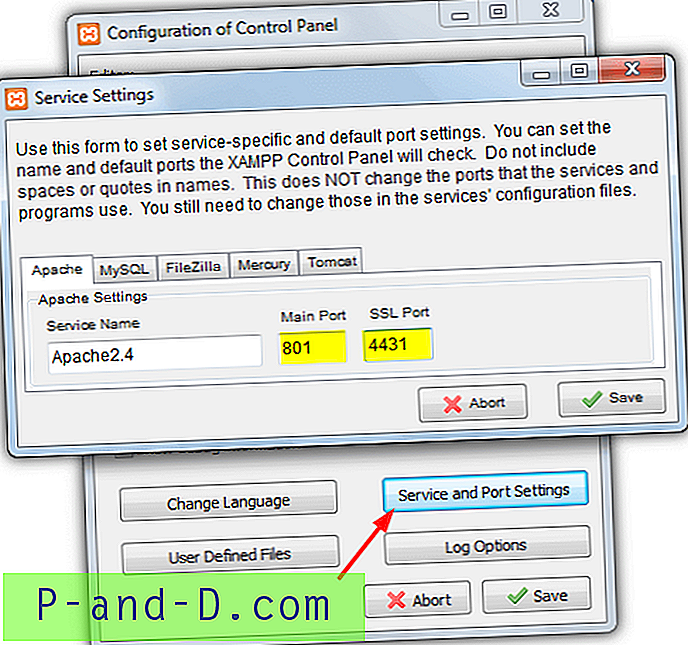
XAMPP를 다시 시작하고 Apache 서버를 시작하십시오. 이제 제공 한 새 포트에서 문제없이 실행됩니다.
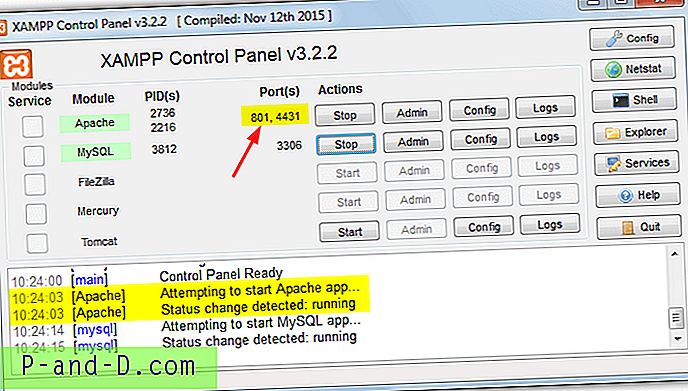
WAMP 서버
XAMPP와 WAMP Server는 아마도 가장 많이 사용되는 Apache 서버 응용 프로그램 일 것입니다. WAMP Server는 이전 버전보다 포트 80을 변경하는 것이 더 쉽지만 사용자 인터페이스가 없기 때문에 문제를 해결하기가 더 까다로울 수 있습니다.
1. WAMP Manager 프로그램을 실행하면 충돌로 인해 Apache가 시작되지 않은 경우 트레이 아이콘이 주황색이됩니다. 포트 80을 사용중인 다른 것을 아직 모르는 경우 아이콘> 아파치> 포트 80 테스트를 클릭하십시오.
2. 포트 번호를 변경하려면 아이콘> 아파치> 80 이외의 포트 사용을 클릭하고 상자에 새 값을 입력하십시오. 1025 미만의 포트 값을 입력하지 않으면 유효하지 않은 오류가 나타납니다.
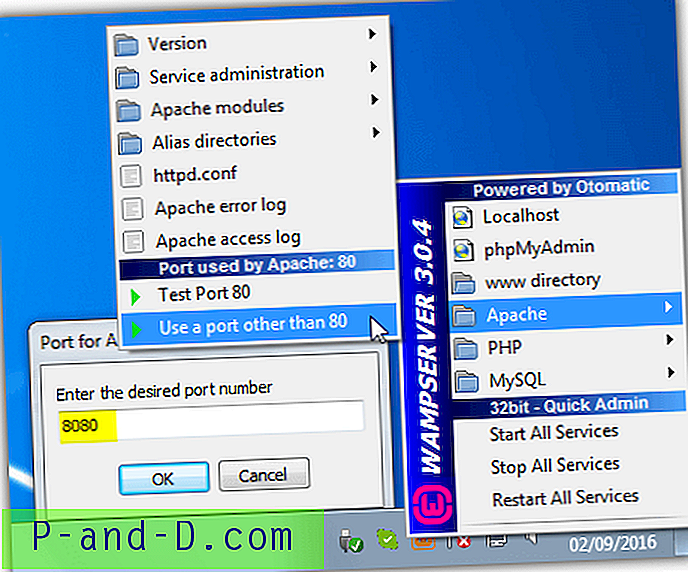
3. 메뉴에서 모든 서비스를 다시 시작하면 Apache가 연결되었음을 나타내는 녹색 트레이 아이콘이 나타납니다.
UwAmp
UwAmp는 사용자 친화적 인 WAMP 기반 서버이며 사용자 인터페이스에서 포트 80 및 선택적으로 포트 443을 쉽게 변경할 수 있습니다.
1. UwAmp를 시작하면 필요한 포트 중 하나를 사용할 수 없으면 경고 메시지가 나타납니다. 기본 인터페이스에서 Apache Config 단추를 클릭하십시오.
2. 가상 서버 목록에 기본 포트 80 및 443이 나열됩니다. 첫 번째 값을 선택하고 오른쪽 상자에 대체 값을 입력하십시오. 두 번째도 동일하게 수행하고 포트 443의 대안을 제공하십시오. 완료되면 확인을 클릭하십시오.
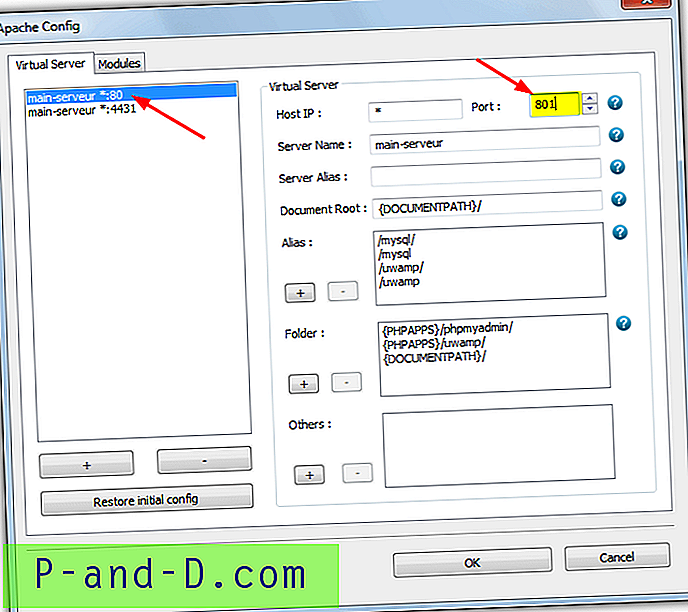
시작을 눌러 Apache 서버를 시작하면 녹색 상태 표시기가 나타납니다.
앰프
MAMP는 비교적 사용하기 쉬운 로컬 서버 소프트웨어 중 하나이며 UwAmp와 마찬가지로 사용자 친화적 인 프론트 엔드 인터페이스를 통해 포트 변경을 처리합니다.
1. MAMP를 시작하면 다른 포트에서 사용중인 포트 80이 필요한 Apache에 대해 불평합니다. 환경 설정을 클릭하고 포트 탭으로 이동하십시오.
2. Apache Port (Apache 포트) 상자에서 값을 80에서 801, 8080 또는 8000과 같은 다른 값으로 변경합니다. 그런 다음 OK (확인)를 클릭합니다.
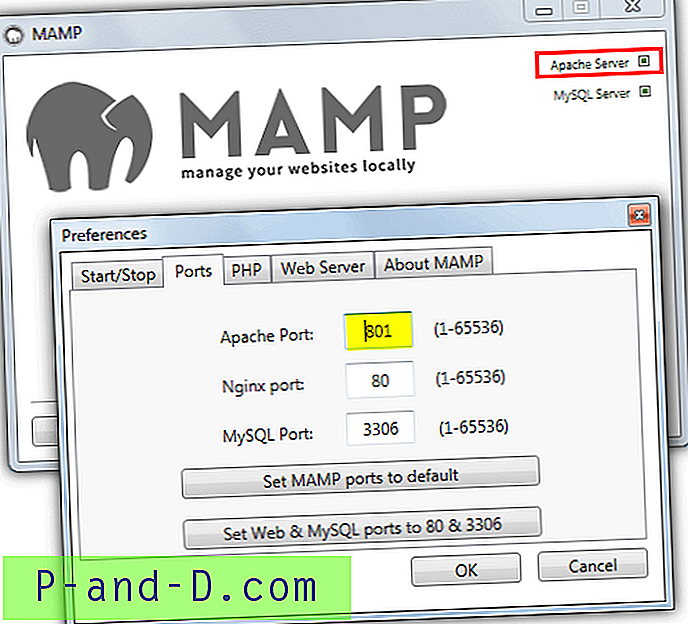
OK를 누르면 MAMP가 Apache 및 MySQL 서버를 자동으로 시작하려고 시도합니다. 오른쪽 상단의 작은 상자는 성공을 나타냅니다.
유니폼 서버
Uniform Server는 작고 휴대 가능하며 매우 가볍기 때문에 현재 선택한 서버 소프트웨어입니다. 또한 시작시 팝업으로 포트 80을 차단하고있는 것에 대해 경고하고 일부 정보를 제공합니다.
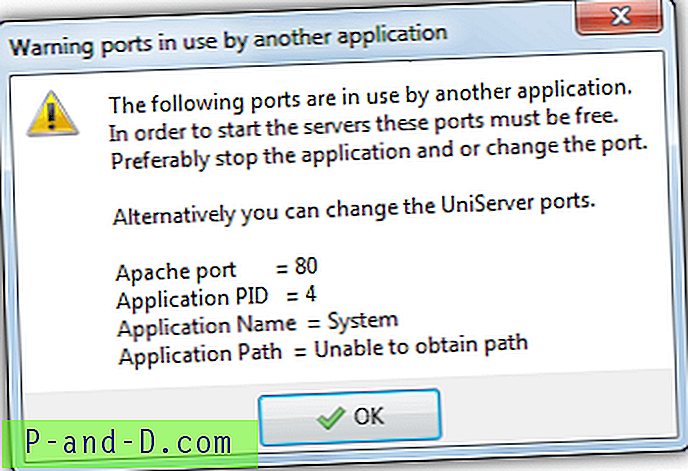
1. 서버 시작을위한 프론트 엔드 도구 인 UniServer Zero를 시작하십시오. 그런 다음 Apache 메뉴> Apache 포트 변경> Apache 포트 변경을 클릭하십시오.
2. 대체 값을 기본값 인 80으로 입력하고 확인을 두 번 클릭하십시오.
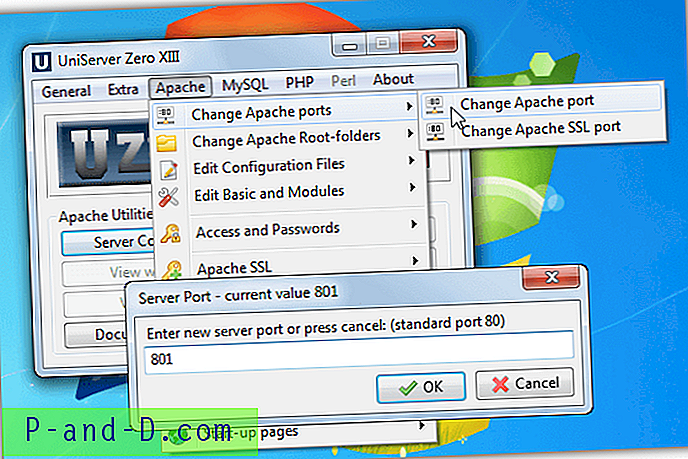
3. SSL 포트를 비워야하는 경우 Apache SSL 포트 변경 옵션을 사용하고 443 이외의 것으로 변경하십시오.
Apache 시작 버튼을 클릭하면 연결에 성공하면 녹색 불이 들어옵니다.
앰프
AMPPS를 살펴 보았지만 포트를 수동으로 80이 아닌 다른 것으로 변경하면 몇 가지 문제가 있습니다. 예를 들어, 포트 변경은 로컬 호스트 버튼, AMPPS 홈, AMPPS 관리, phpMyAdmin 및 응용 프로그램에 영향을 미치지 않으며 중단됩니다. 최종 사용자 패널. 또한 설치된 스크립트가 작동하지 않습니다. 이러한 이유로 80 이외의 포트를 사용해야하는 경우보다 유연한 웹 서버 소프트웨어에 다른 것을 사용하는 것이 좋습니다.
최종 참고 : 로컬 서버 소프트웨어에서 Apache 포트를 변경해야하는 경우 이제 로컬 웹 사이트의 URL에 제공된 포트 번호가 필요합니다. 예를 들어, 이전 주소가 localhost / mysite 또는 127.0.0.1/blog 인 경우 이제 localhost : 801 / mysite 또는 127.0.0.1:801/blog와 같은 새 포트 번호가 필요합니다. 그렇지 않으면 사이트가로드되지 않습니다.